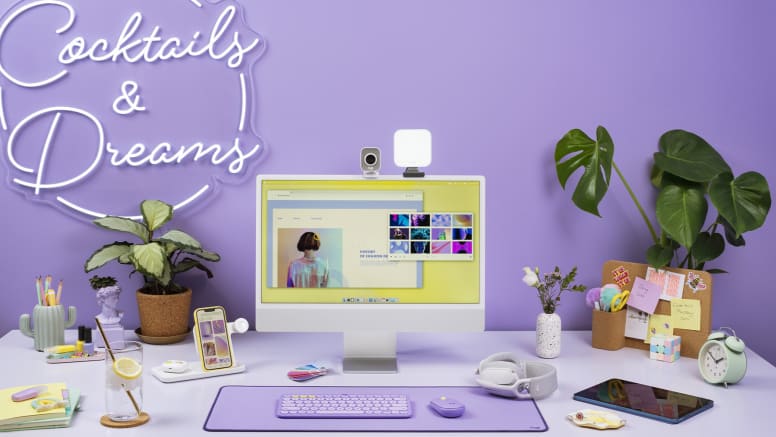
K380 TÖBBESZKÖZÖS BILLENTYŰZET ÉS M350 PEBBLE EGÉR
Kizárólag online
Az összes megtekintése
Újrahasznosított műanyagok felhasználásával készült
nyelvet
Szín
Levendula-limonádé
Leírás
A kis méretű K380 többeszközös billentyűzet kényelmes és halk gépelést, míg a Logitech Pebble M350 egér halk kattintásokat és görgetést tesz lehetővé, és harmonikus, átgondolt alakjának köszönhetően a zsebben is elfér.
Az általunk javasolt tételek
URALJA. SAJÁT. TERÉT.
Változtasson minden teret minimalistává és korszerűvé egy futurista kialakítású egérrel és billentyűzettel, amelyek illenek a jól szervezett életvitelhez. A kis méretű K380 többeszközös billentyűzet kényelmes és halk gépelést, míg a Logitech Pebble M350 egér halk kattintásokat és görgetést tesz lehetővé, és harmonikus, átgondolt alakjának köszönhetően a zsebben is elfér. Ez a többfeladatos páros bárhová elkíséri, ahol dolgozni szeret.

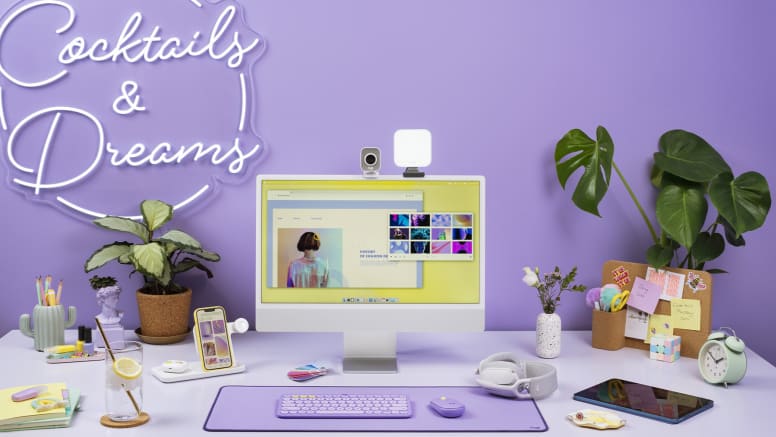

AZ ÖN TERÜLETE. BÁRHOL.

TÖBB OPERÁCIÓS RENDSZEREN HASZNÁLHATÓ
Bolygónk és az emberek
Jobb jövőt teremtünk bolygónk és társadalmunk számára
Fedezze fel, hogyan dolgozik a Logitech úttörő módon egy fenntartható és igazságos világ megtervezése érdekében, és hogy miként vehet részt ebben mindenki.
TOVÁBBI INFORMÁCIÓK



